Sådan løses Asus GPS-problem [Metoder og hurtig fejlfinding]
Android Tip Og Tricks / / August 05, 2021
Ved du ikke vejen til en restaurant eller et sted, du vil besøge, eller har du et møde, eller dine venner kommer hen? Tag din telefon ud og tænd GPS'en, og find din vej nemt med Google Maps eller en anden tilsvarende applikation, og det tager ikke mere end et minut at finde ruten. Din telefon bruger en omfattende teknologi kaldet GPS eller Global Positioning System, der bruger geosynkrone satellitter til at spore brugerens placering og give de krævede resultater. Det er nu nemt at reservere en taxa på Uber eller spore din placering og dele den med venner og familie med GPS på din telefon.
Men der er også en bagside. Hvad hvis GPS eller placeringsbaserede tjenester viser unøjagtige eller forkerte resultater? Hvad hvis GPS'en på din telefon ikke fungerer på grund af svagt netværk eller andre problemer? Der er masser af problemer relateret til GPS, og derfor besluttede vi at give en liste over metoder til at løse enhver form for GPS-problem, som Asus-brugere måtte støde på. Her er hvad du skal gøre.
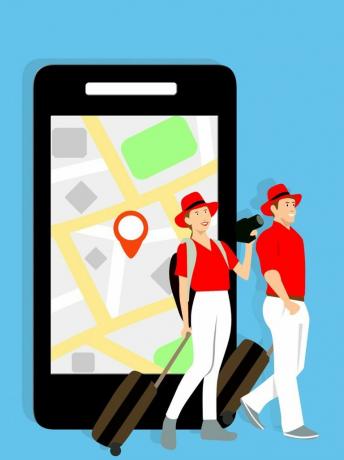
Indholdsfortegnelse
-
1 Sådan løses Asus GPS-problem?
- 1.1 Metode nr. 01: Genstart
- 1.2 Metode nr. 2: Fjern enhver forhindring
- 1.3 Metode nr.3: Kontroller strømbesparelsestilstand
- 1.4 Metode 4: Slå tilstanden 'Høj nøjagtighed' til
- 1.5 Metode nr. 5: Opdater Google Maps
- 1.6 Metode nr. 6: Opdater Android OS
- 1.7 Metode nr. 7: Opdater GPS og AGPS
- 1.8 Metode nr. 8: Brug GPS Essentials
- 1.9 Metode 9: Nulstil telefonen
- 1.10 Metode nr. 10: Få dig en ekstern GPS-modtager
- 1.11 Metode nr. 11: Kontakt en tekniker
Sådan løses Asus GPS-problem?
Metode nr. 01: Genstart
Overvej at du har tændt GPS på din telefon, men det fungerer ikke. I så fald kan du skifte det igen for at kontrollere, om det fungerer eller ej. På samme måde kan du genstarte telefonen for at kontrollere, om tjenesten gendannes på din telefon eller ej. Denne type GPS-problem opstår på grund af en mindre softwarefejl, som firmwaren muligvis har stødt på, da tænder for tjenesten på din telefon, men da du har genstartet systemet, løser firmwaren det automatisk.
Metode nr. 2: Fjern enhver forhindring
GPS på din telefon fungerer, når telefonen opretter forbindelse til nærliggende mobiltelefontårne og satellitter, der hjælper systemet med at lokalisere brugerens placering. Men hvis der er en hindring imellem, kan telefonen muligvis vise unøjagtige eller endda forkerte resultater. For det første skal du kontrollere, om det telefondæksel eller etui, du bruger, forårsager problemet eller ej, da telefonsager normalt forårsager et sådant problem. Gå tættere på et vindue, eller gå til et åbent rum, og se efter placeringen. Dette hjælper dig med at indsnævre den skyldige, der forårsager dette GPS-problem.
Metode nr.3: Kontroller strømbesparelsestilstand
Strømbesparelsestilstand er indbygget i forskellige smartphones som en funktion, der forhindrer baggrundsapps og -tjenester i at suge det mere strøm fra batteriet end normalt, hvilket forårsager hurtigere batteridrænning. Men når du får adgang til strømbesparende tilstand, deaktiverer den tjenester som wifi, placering. Kontroller, om din strømbesparende tilstand forstyrrer de placeringsbaserede tjenester eller ej. Hvis ja, skal du slukke for det i det mindste den tid, du bruger GPS, og problemet er løst.
Metode 4: Slå tilstanden 'Høj nøjagtighed' til
Hvad skal du gøre for at få forbedrede eller nøjagtige resultater? Du kan skifte din GPS for at give resultater med høj nøjagtighed ved blot at aktivere den tilstand, som proceduren er angivet nedenfor. Denne metode er også nyttig, hvis telefonen viser lidt forkerte eller unøjagtige resultater, da tilstand med høj nøjagtighed giver mere nøjagtige resultater, selvom den bruger mere batteristrøm.
- For det første skal du åbne appen Indstillinger på din telefon og trykke på Beliggenhed.
- Tænd for Beliggenhed og fortsæt til Mode afsnit.
- Det er her, du finder muligheden for at tænde 'Høj nøjagtighed' mode.
- Kontroller, om indstillingen 'GPS-satellitter' er tændt eller ej, hvis ikke, skal du tænde den, da det vil gøre det lettere for telefonen at spore brugerens placering mere præcist.
Metode nr. 5: Opdater Google Maps
Mange mennesker vælger ikke at opdatere Google Maps eller nogen anden relevant app, da det tager tid, hvis du ikke har bedt telefonen om at gøre det automatisk. Der er også mange andre problemer, hvorfor en bruger ønsker eller ikke opdaterer Google Maps, som er den mest populære tjeneste, der gør det muligt for brugeren at spore sin placering, spore rute til destinationen og en masse andet funktioner. Når appen er forældet, introducerer den fejl, og det kan forstyrre telefonens evne til at arbejde med GPS for at give nøjagtige resultater. Du skal blot opdatere appen og prøve den igen.
Metode nr. 6: Opdater Android OS
På samme måde som en forældet app kan introducere bugs i din telefon, kan forældet OS eller firmware også påvirke funktionen af GPS på din enhed. Det anbefales stærkt at opdatere operativsystemet, når og når opdateringerne er tilgængelige, som du kan kontrollere ved at gå til “Indstillinger >> Om telefonen >> Softwareopdatering >> Søg efter opdateringer”. Hvis din telefon er blevet ældre end to år efter, at den blev frigivet, eller den er blevet klassificeret som ikke-understøttet, løser problemet igen for godt, hvis du vender tilbage til det tidligere operativsystem.
Metode nr. 7: Opdater GPS og AGPS
Det er vigtigt at opdatere begge dele GPS og AGPS da beskadigede cache-filer kan påvirke GPS ved at forstyrre det.
- Åbn AGPS for at opdatere AGPS Indstillinger >> Apps >> Systemapps
- Åbn den app, der kaldes AGPS og tryk på 'Ryd cache' og 'Slet data' og klik på 'Nulstil' knappen for at opdatere den.
- Tværtimod, gå til for at opdatere GPS GPS-status og værktøjskasse og opdater appen.
Metode nr. 8: Brug GPS Essentials

Hvorfor modtager du et svagt signal eller unøjagtige GPS-resultater? Det kan være hardware eller software-relateret problem, som skal behandles, hvis du bruger GPS meget. Nu skal du downloade GPS Essentials-appen fra playbutikken for at udføre diagnosen. Gå først til Satellitter og kontroller, hvor mange satellitter der vises på skærmen. Bemærk, at en enhed bruger mindst tre til fire satellitter på samme tid til at lokalisere brugerens placering, selvom der er mere end 20 satellitter, der kredser rundt om Jorden.
Kontroller nu, om satellitterne vises på skærmen eller den. Hvis satellitterne vises, er GPS-problemet, du prøver at rette, relateret til software. Men hvis satellitterne ikke vises på skærmen, er det meget muligt, at det er en hardware-relateret problem, som skal repareres eller udskiftes til, forklares metoderne i dette eksplicit guide også.
Metode 9: Nulstil telefonen
Efter brug af GPS-status og værktøjskasse fra den tidligere metode, hvis telefonen viser satellitter på skærmen, men GPS'en ikke fungerer på din telefon, skyldes det et softwareproblem, som kan løses enten ved at henvise til de metoder, jeg har forklaret før, eller du kan foretage en master-nulstilling for helt at løse problemet én gang for alle.
- At udføre en master nulstilling, sluk for telefonen.
- Næste er at trykke på knapperne Tænd / sluk-knap og lydstyrke ned knap sammen, og hold den nede, indtil telefonen tændes og viser et Android-logo.
- Når du starter op Gendannelsestilstand, vælg den kaldte indstilling 'Ryd data / fabriks tilstand' i menuen, og bekræft derefter handlingen ved at vælge 'Ja, slet alle brugerdata' ved hjælp af tænd / sluk-tasten.
Metode nr. 10: Få dig en ekstern GPS-modtager
For at udvide eller forbedre GPS-signalet kan du installere en ekstern GPS-modtager på din telefon, som du kan bruge til at forbedre nøjagtigheden af resultaterne på skærmen.
Metode nr. 11: Kontakt en tekniker
Der er en række komponenter involveret i processen, der lader GPS på din telefon kommunikere med satellitterne og mobiltelefontårnene. Selvom en komponent er aflyttet eller beskadiget, kan det forårsage et problem på din telefon. Du kan løse det ved blot at rapportere problemet til en tekniker eller et servicecenter for at få detaljer om, hvad der er galt, og hvad der skal gøres for at løse det.
Læs mere:
- Metoder til at løse Doogee Touchscreen-problem [Løst]
- Metoder til løsning af Micromax Canvas Touchscreen-problem
- Sådan løses Xiaomi Mi GPS-problem [Metoder og hurtig fejlfinding]
- Fejlfinding - Løs Samsung Galaxy GPS-problemer [Løst].
- Sådan løses Asus batteridrænningsproblemer - Fejlfinding og rettelser
Med en oplevelse på mere end 4 år, der spænder over forskellige genrer under indholdsskrivning, er Aadil også en entusiastisk rejsende og en enorm filmfan. Aadil ejer et teknisk websted, og han er begejstret for tv-serier som Brooklyn Nine-Nine, Narcos, HIMYM og Breaking Bad.
![Sådan løses Asus GPS-problem [Metoder og hurtig fejlfinding]](/uploads/acceptor/source/93/a9de3cd6-c029-40db-ae9a-5af22db16c6e_200x200__1_.png)


